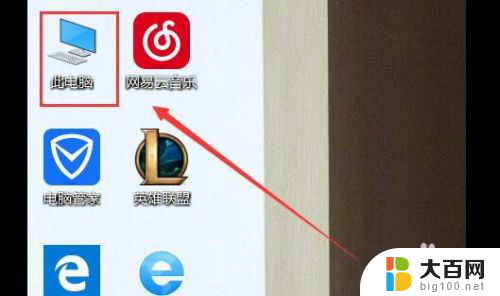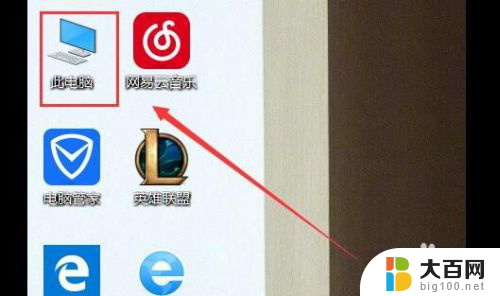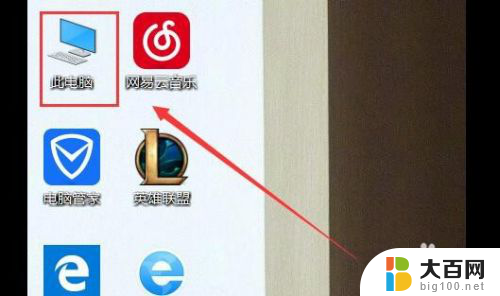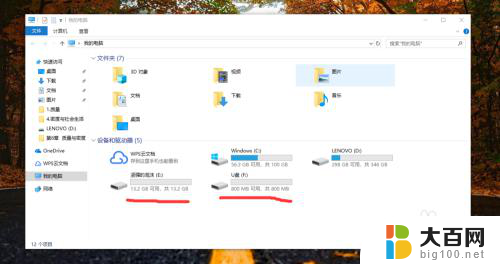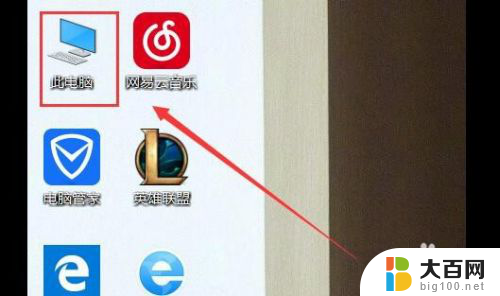我的电脑u盘不显示 U盘插入电脑后无法在我的电脑中显示
更新时间:2023-11-25 14:53:56作者:jiang
我的电脑u盘不显示,我遇到了一个困扰,就是我的电脑无法显示U盘,每当我把U盘插入电脑后,它就不会在我的电脑中显示出来。这让我非常烦恼,因为U盘中存储的重要文件无法访问。我曾尝试过多种方法,如重新插拔U盘、重启电脑等,但问题依然存在。我希望能够找到解决这个问题的方法,以便能够顺利地使用和管理我的U盘。
步骤如下:
1.先打开我们的电脑,然后我们点击电脑桌面左下角的开始按钮;
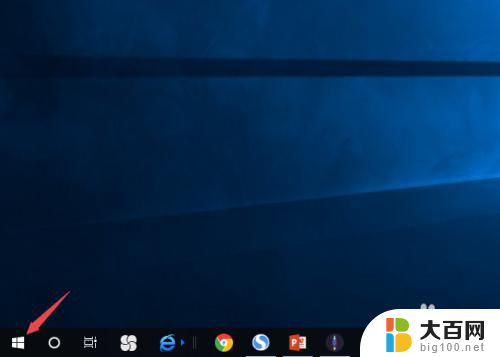
2.弹出的界面,我们点击windows系统;
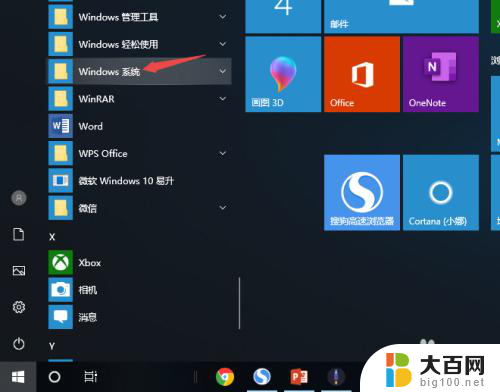
3.弹出的界面,我们点击控制面板;
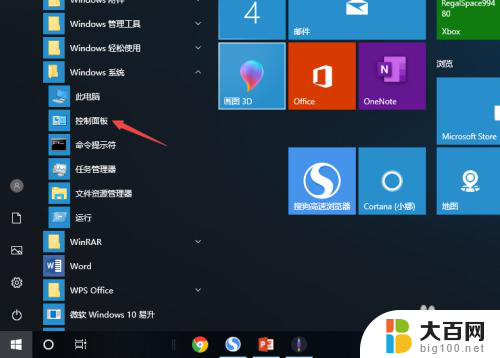
4.然后我们点击查看设备和打印机;
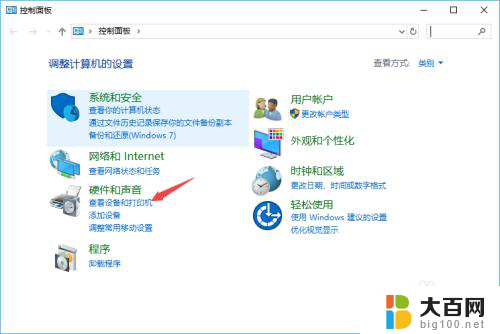
5.之后我们可以看到图示中的那个设备,那个其实就是我们的U盘;
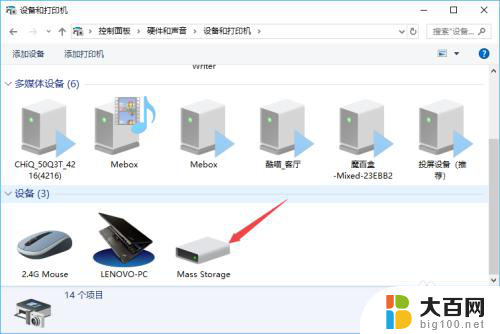
6.我们右击选择删除设备;
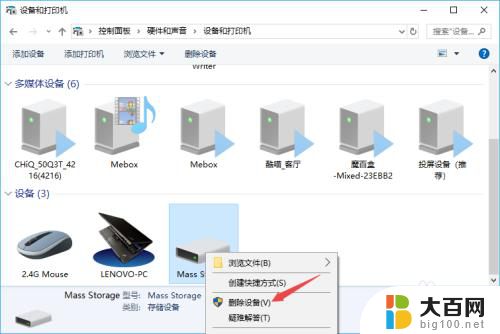
7.然后我们双击我的电脑,之后我们就可以看到我们的U盘了。
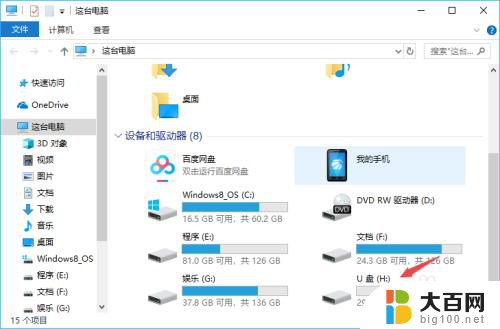
以上就是我的电脑U盘不显示的全部内容,还有不清楚的用户可以参考以上步骤操作,希望对大家有所帮助。